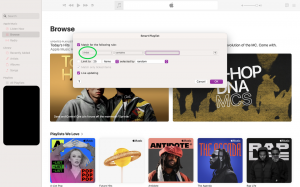Как да активирате режима за пестене на батерията на Meta Quest 3
Слушалките Meta Quest 3 са огромно надграждане на своя предшественик, Quest 2, с нов дизайн, много по-мощен процесор и подобрени лещи – но всичко това има допълнителен ефект върху живота на батерията.
Докато Мета твърди, че Мисия 3 може да продължи същите 2-3 часа като Мисия 2, това е малко разтегливо. Е, според нашия опит, така или иначе, като нашият рецензент отбелязва, че употребата е по-близка до 2-часовата марка, отколкото до 3 през по-голямата част от периода на тестване.
Разбира се, това може да се разшири чрез закупуване на (доста скъпа) каишка за глава Elite на Meta с допълнителна вградена батерия или можете да отидете на бюджетния път и свържете слушалките към захранваща банка, която стои в джоба ви – но има и трета налична опция, която не изисква никакъв нов хардуер.
Това е нова функция на Quest 3, наречена Battery Saver mode, и би трябвало да ви помогне да удължите живота на батерията на слушалките, като върнете мощността на обработка и разделителната способност на слушалките. Тогава няма да осигури възможно най-доброто VR изживяване, но ако сте заклет VR геймър или създател на VR съдържание, който просто се нуждае от повече време със слушалки, това е страхотна опция.
Ето как да активирате режима за пестене на батерията на Meta Quest 3.
Какво ще ви трябва:
- Слушалки Meta Quest 3 VR
- Софтуер Quest v59 или по-нова версия
Кратката версия
- Поставете слушалките Meta Quest 3.
- Изберете иконата Бързи настройки в лентата с инструменти.
- Изберете иконата за настройки.
- Изберете Системни настройки.
- Изберете Захранване.
- Включете режима за пестене на батерията.
-
стъпка
1
Първата стъпка е да сложите своите слушалки Meta Quest 3. Да, това трябва да се направи във VR, а не чрез придружаващото приложение Meta Quest.

-
стъпка
2
От основния VR интерфейс изберете прекия път Бързи настройки в лентата с инструменти. Това е прекият път най-вляво на лентата с инструменти с часа и иконите за батерия и Wi-Fi.

-
стъпка
3Изберете Настройки

От менюто Бързи настройки изберете иконата Настройки в горния десен ъгъл.

-
стъпка
4Изберете Системни настройки

От главното меню с настройки изберете Системни настройки, за да разгледате настройките на слушалките. Това е категорията в горния ляв ъгъл.

-
стъпка
5Изберете Захранване

От гамата системни настройки, налични в менюто отляво, изберете Захранване.

-
стъпка
6Включете режима за пестене на батерията

От менюто Захранване това е прост случай на превключване на режима за пестене на батерията.
Както споменахме по-рано, това ще удължи живота на батерията на вашите слушалки, като намали общата мощност и резолюция до удължете използването на слушалките отвъд стандартните 2-3 часа, но колко до голяма степен зависи от това какво правите в VR. MR заглавията са склонни да изтощават батерията малко по-бързо от VR заглавията, но отново, това до голяма степен зависи от въпросното приложение.

Отстраняване на неизправности
Уверете се, че използвате най-новата версия на софтуера Quest – функционалността беше въведена във v59, пусната в края на октомври 2023 г.
Може да ви хареса...

Как да прехвърляте данни от вашия PS4 към PS5

Как да заглушите микрофона на контролера на PS5

Как да върна игра в Steam

Как да сдвоите PS5 контролер

Как да синхронизирате Xbox контролер

Как да направите снимка в Marvel’s Spider-Man 2
Защо да вярваме на нашата журналистика?
Основана през 2003 г., Trusted Reviews съществува, за да даде на нашите читатели задълбочени, безпристрастни и независими съвети какво да купят.
Днес имаме милиони потребители на месец от цял свят и оценяваме повече от 1000 продукта годишно.